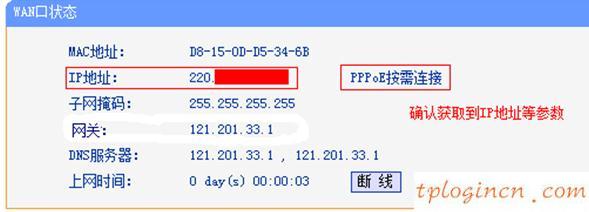tl-wr882n TP-Link無(wú)線路由器配置簡(jiǎn)單,但基本的網(wǎng)絡(luò)用戶,完成Internet上的路由器參數(shù)的安裝和配置,還是有一定的困難,本文介紹了www.travain.cn TP-Link無(wú)線路由器上網(wǎng)的設(shè)置方法tl-wr882n!
TP-LINK無(wú)線路由器上網(wǎng)的設(shè)置方法tl-wr882n
1日志設(shè)置界面:在計(jì)算機(jī)上運(yùn)行的瀏覽器,進(jìn)入tplogin.cn并回車,在瀏覽器的地址欄會(huì)彈出一個(gè)對(duì)話框。
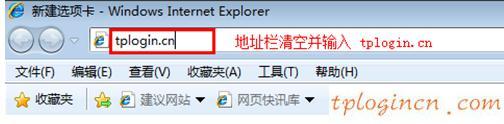
2、設(shè)置登錄密碼:第一次登錄tl-wr882n路由器,用戶需要手動(dòng)設(shè)置一個(gè)密碼;在“設(shè)置密碼箱的密碼設(shè)置->管理->點(diǎn)擊OK確認(rèn)再次輸入密碼。
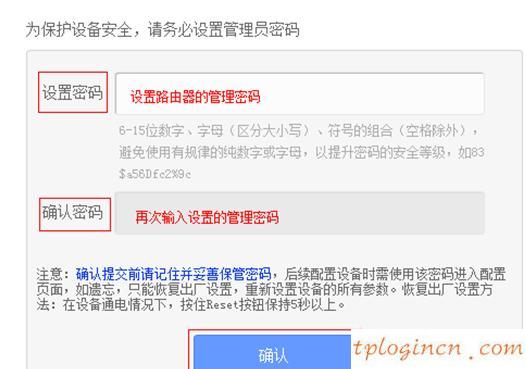
注意:如果你已經(jīng)設(shè)定好的密碼管理,會(huì)彈出一個(gè)輸入密碼的對(duì)話框,用戶只需要輸入之前設(shè)置的登錄密碼。
3、運(yùn)行安裝向?qū)В好艽a登錄路由器安裝向?qū)?huì)自動(dòng)彈出界面,如果沒(méi)有彈出,你可以點(diǎn)擊在“向?qū)А弊髠?cè)菜單運(yùn)行。
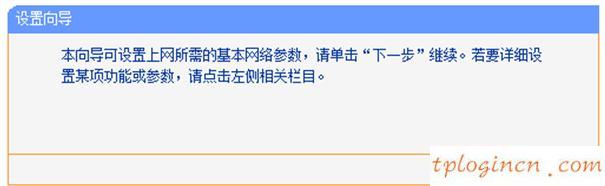
4、選擇訪問(wèn)方法:選擇“PPPoE(虛擬ADSL)->點(diǎn)擊“下一步”。
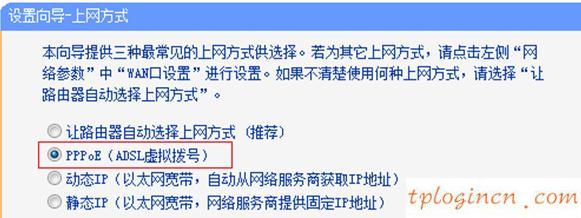
5、配置寬帶帳號(hào)和密碼:輸入寬帶運(yùn)營(yíng)商提供的寬帶賬號(hào)和密碼,單擊“下一步”。
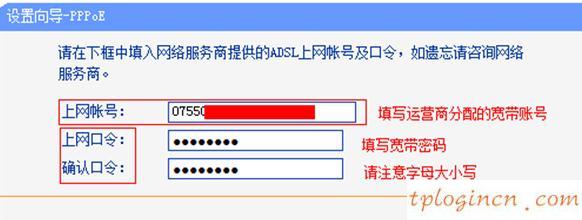
6、無(wú)線網(wǎng)絡(luò)配置:“SSID”是無(wú)線網(wǎng)絡(luò)的名稱,用戶設(shè)置->查看“WPA-PSK \/ WPA2-PSK”->“PSK密碼”->點(diǎn)擊“下一步,根據(jù)自己的需要”。
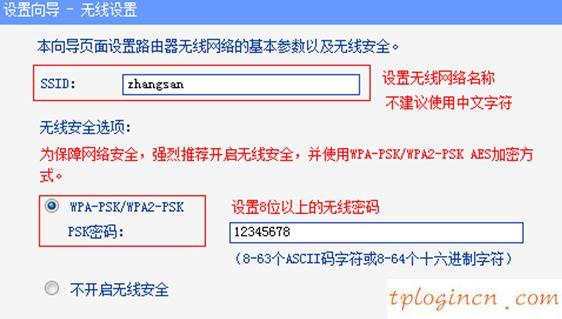
7、重啟路由器:點(diǎn)擊“重置”->在彈出的對(duì)話框中,單擊“確定”。
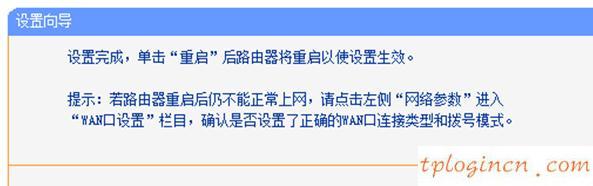
8、重新啟動(dòng)完成后,重新登錄TP-Link tl-wr882n無(wú)線路由器的設(shè)置界面,點(diǎn)擊“運(yùn)行”->“萬(wàn)”的說(shuō)法,如果顯示已獲得的IP地址等信息,如下圖所示,設(shè)置成功,可以正常上網(wǎng)了。